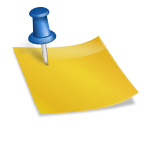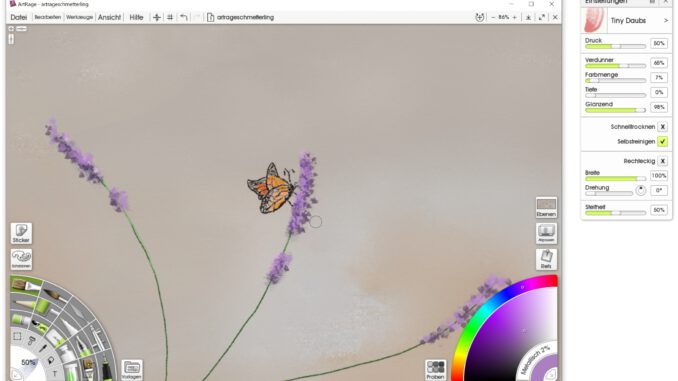
Wir schreiben das Jahr 2023 und es gibt inzwischen genügend erschwingliche Malprogramme mit Stiftunterstützung. Vier haben wir hier mal getestet.
Bei der Auswahl der Programme haben wir berücksichtigt, dass wir Software-ABOs überhaupt nicht mögen, weshalb wir nur solche Programme herangezogen haben, die auch ohne ABO-Gebühren zu haben sind. Außerdem haben wir uns auf Windows beschränkt und auf solche Programme, die auf dem Desktop laufen und Stifte unterstützen.

Dazu haben wir ein älteres Wacom CTH-680S-S Intuos Größe M ausgegraben, nicht das neueste und auch nicht das professionellste Modell, aber eines, was es auf dem Gebrauchtmarkt für ca 60 EUR zu kaufen gibt und das von allen Softwareprogrammen unterstützt werden sollte – was wichtig ist, worauf wir noch zu sprechen kommen.
Denn nicht jeder möchte für Hobby-Grafiken am PC viel Geld ausgeben. Daher haben wir ABO-Software grundsätzlich nicht berücksichtigt, auch wenn sie hübsch wäre. Corel Painter haben wir ebenfalls nicht aufgeführt, weil sich auch die Kaufversion häufiger mal störend über die Windows Desktopmessages mit Werbeanzeigen meldet, weshalb wir das Programm dann einigermaßen entnervt vom PC gebannt haben.
Das Referenz-Motiv
Als Referenz-Grafik haben wir folgende Idee gewählt: Vor einem beige-farbigen, mit Farbklecksen uneben texturierten Hintergrund sollen ein paar blühende Lavendelzweige gemalt werden, die ein wenig impressionistisch wirkende Blüten tragen. Auf einer davon sitzt ein Schmetterling. (Die Idee zu diesem Motiv kam uns beim diesjährigen Mosaikenprojekt, als analoges Mosaik soll das Motiv daher später einmal folgen.)
Für die digitale Umsetzung benutzten wir testweise Adobe Fresco, Artrage Vitae, Affinity Designer und Krita.
1. Adobe Fresco Free
Adobe ist leider einer der Hauptverfechter von ABO-Modellen und hat mit ihrem Gehabe schon viele andere Firmen auf die dunkle Seite der Macht gezogen. Trotzdem kommt man nicht umhin, die Free-Version von Adobe Fresco mit zu betrachten, weil sie wirklich sehr intuitiv bedienbar ist und schon in der freien Version unglaublich viele brauchbare Pinsel mitbringt.
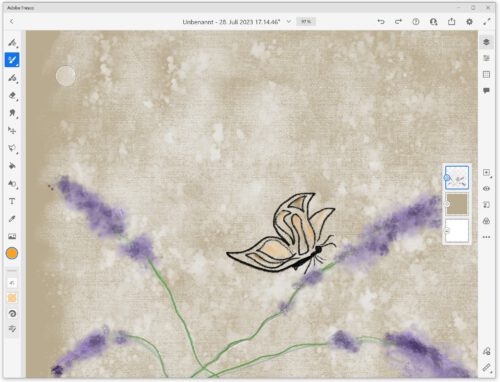
Man kommt auch sehr schnell zu erstaunlich brauchbaren Ergebnissen, weil sich die Pinsel durchaus gefällig verhalten. Weniger gefallen hat uns die Cloud-Speicherung und dass die Software bisweilen mit Hinweisen auf die viel teurere ABO-Version nervt. Das Motiv des Schmetterlings lässt sich allerdings recht schnell erstellen, es gibt auch einige Effekte für texturierte Flächen und das Programm unterstützt auch Ebenen. Da die App wohl ursprünglich für Tablets gedacht ist, ist die Bedienoberfläche sehr aufgeräumt, man findet allerdings alles recht schnell, was für Adobe Software nicht immer selbstverständlich ist.
Zu den Stärken von Fresco gehört auch, dass es neben Pixel- und Rasterpinseln auch solche hat, die natürliche Effekte nachahmen, geordnet in zwei Kategorien namens „Aquarell“ und „Öl“. In den Katzenzungen-Ölpinsel, der die Farben recht überzeugend vermischt auf der Leinwand, haben wir uns auf Anhieb verliebt. Die Aquarellfarben ahmen Wasserspritzereffekte nach, was nicht ganz natürlich und schwer vorhersehbar ist, allerdings recht hübsche Verlaufs- und Wassertropfeneffekte erzeugt.
Insgesamt scheint Adobe Fresco auch in der freien Version ein recht brauchbares Tool, wenn man schnell Speedpaintings oder Skizzen erstellen möchte. Hoffen wir mal, dass Adobe den Funktionsumfang nicht noch nachträglich beschneidet, denn die ABO-Version hat zwar deutlich mehr professionelle Pinsel, insbesondere auch für Comic-Produktionen, aber das braucht man eigentlich nicht, zudem es für Comics auch bessere Software auf dem Markt gibt, die dann deutlich billiger ist.
2. Artrage Vitae
Oft wird Adobe Fresco als ein herausragendes Programm genannt, wenn es um natürlich wirkende Maleffekte geht. Dabei hat man dann allerdings wohl Artrage vergessen, das seit Jahren auf dem Markt ist, neben Windows sogar für Android erschienen ist und das im Funktionsumfang und im Handling der Farben Fresco um Längen schlägt. Allerdings ist es dafür nicht kostenlos zu haben, die Kaufversion ist aber recht erschwinglich.
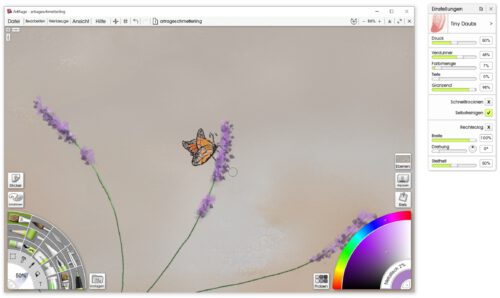
Die neueste Inkarnation von Artrage ist Artrage Vitae. Sie bietet eine große Fülle an verschiedenen Malwerkzeugen und wer von echten analogen Malwerkzeugen kommt, wird mit Artrage am Glücklichsten – denn die Pinsel verhalten sich in der Regel wirklich so, wie man das von ihren analogen Pendants gewöhnt sind. Während sich bei Fresco nur einige Pinsel „natürlich“ verhalten, ist das bei Artrage bei allen Werkzeugen so. Das hat viele Vorteile, aber auch den Nachteil, dass es sich dann eben auch weniger künstlich verhält und man berücksichtigen muss, wie sich dick aufgetragenes Öl eben verhält, wenn man später mit einem Stift „reinschmiert“. Einen echten Künstler dürfte das aber weniger stören als freuen.
Optisch macht auch die Benutzeroberfläche einiges her: Es gibt Paletten, die automatisch ausgeblendet werden, wenn sich der Pinsel nähert. Das ist überaus praktisch. Auch die Farbpalette ist wesentlich besser erreichbar als bei den anderen Programmen. Weniger gelungen ist die Integration der Untermenüs, die im Vergleich mit der galanten Oberfläche geradezu archaisch anmuten. Da hätte man sich ein besseres Auswahlmenü für Pinseltypen gewünscht. Außerdem skaliert die Benutzeroberfläche unbrauchbar winzig, wenn die Retina-Unterstützung unter Windows aktiviert ist. Was sich die Entwickler dabei wohl gedacht haben?
Das Schmetterlingsbild lässt sich mit Artrage Vitae jedenfalls genauso überzeugend erstellen, wie es analog möglich gewesen wäre und es macht auch wirklich Spaß, das Programm zu benutzen.
3. Affinity Designer
Das geeignetere Programm der Affinity Suite wäre eigentlich Affinity Photo gewesen, wenn es um Pixelmalerei geht, allerdings haben sich dort diverse Pinsel aus unerfindlichen Gründen geweigert, mit unserem Tablet ordnungsgemäß zu funktionieren, in Affinity Designer 2.1 und seiner „Pixel-Persona“ klappte es allerdings seltsamerweise. Das ist ein wenig schade, weil die Farbauswahl in Affinity Photo etwas intuitiver geklappt hätte als in Designer.
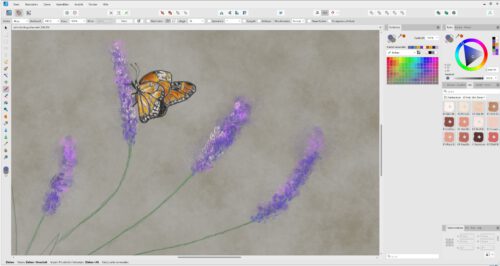
Von Haus aus bringt die Affinity Suite schon einen größeren Satz von Pinselwerkzeugen mit, der sich über Affinitys Store noch deutlich erweitern lässt, beispielsweise mit den berühmten „Daub“-Pinseln, die es auch für ProCreate oder Clip Studio Paint gibt. Damit lassen sich fast alle gewünschten Effekte erzielen, wenn man weiß wie.
Leider verhalten sich viele Pinselwerkzeuge nämlich oft nicht so, wie man das von ihrer Benennung her vermuten würde, deshalb ist etwas Experimentierfreude angesagt. Die Pinselauswahl hängt bisweilen auch, oft muss man Pinsel mehrmals mit der Maus anklicken, bis sie dann wirklich ausgewählt werden, gleichzeitig zeigt der Pointer die Pinselgröße nicht zuverlässig an, weshalb man sehr oft von der Rückgängig-Funktion Gebrauch machen muss. Hier sollten die Entwickler nochmal nachbessern. Hat man allerdings entdeckt, welche Pinsel zu den gewünschten Effekten passen und die Größe richtig eingeschätzt, lässt sich in Designer solide arbeiten, und man kann die so entstandenen Werke dann auch gleich in Designer für DTP-Zwecke weiterverwenden. Auch der Austausch mit Affinity Publisher funktioniert recht nahtlos.
Das Schmetterlingbild lässt sich somit, etwas Übung vorausgesetzt, prima mit Affinity Designer erstellen, was ein sehr mächtiges Designtool ist. Daher taugt dieses Programm aber weniger für schnelle Skizzen und eher für größere Projekte.
4. Krita
Krita ist eine OpenSource-Software, die für Digital Painting erschaffen wurde. Sie besitzt im Internet eine große Fan-Basis und bringt von Haus aus einen riesigen Satz wirklich brauchbarer Pinselwerkzeuge mit, die unter anderem vom bekannten Künstler David Revoy (alias Deevad) speziell für Krita erschaffen wurden. Auf der Seite des Künstlers kann man auch sehen, was mit diesem Programm in Profi-Händen möglich ist. Krita bringt also mit, wofür man in Fresco extra zahlen müsste, nämlich die Unterstützung durch Künstlerprofis mit ihren Profiwerkzeugen.
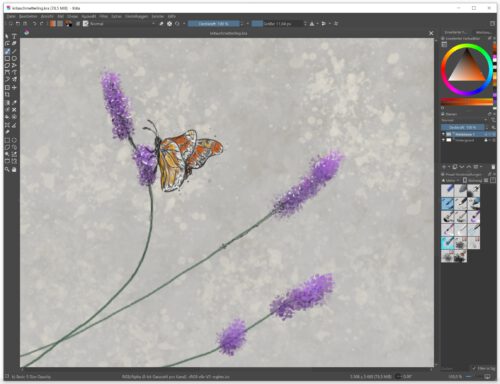
Insofern verwundert es nicht, dass sich das Schmetterlingsmotiv mit Krita erstaunlich schnell erstellen lässt, wenn man schon mal mit Malprogrammen gearbeitet hat, da sich die Oberfläche an Desktop-Standards hält. Dafür ist sie weniger intuitiv, wenn man keine Vorerfahrungen hat und von der analogen Malerei kommt. Krita ist definitiv ein digitales Maltool, daher gibt es auch keine „natürlichen“ Medien, dafür aber digitale, die sich genauso verhalten, wie man es von digitalen Pinseln auch erwartet. Allerdings nur dann, wenn man ein unterstütztes Eingabegerät benutzt. Denn Krita hätte schon gerne ein druck- und neigungs-sensitives Eingabegerät, am besten ein Wacom Tablet. Sonst wird man sich nämlich wundern, dass die Pinsel nicht wirklich funktionieren, weil ohne Druckstärke viele Pinsel einander gleichen. Der richtige „Aha“-Effekt stellt sich erst ein, wenn man nicht mit der Maus malt, sondern einen drucksensitiven Stift und ein Zeichentablet benutzt.
Einbußen gibt es auch bei der Geschwindigkeit auf schwächerer Hardware, womöglich vor allem, wenn bei der Grafik echte Hardwarebeschleunigung fehlt und der Arbeitsspeicher zu knapp bemessen ist. Auf neueren Systemen lässt sich aber flüssig arbeiten. Schon mein sechs Jahre alter Xeon mit NVidia 1650 und mit 64 GB RAM Arbeitsspeicher hatte keinerlei Probleme und es waren dort keine Verzögerungen feststellbar. Auf meinem Surface Pro 6, das nur 8 GB Arbeitsspeicher hat und eine schwache Intel-Grafik, kam es aber zu merklichen Rucklern. Hier haben die anderen Programme flüssiger gearbeitet.
Ähnlich wie Affinity Designer bietet Krita über das bloße Malen noch sehr viel mehr professionelle Funktionalität. Trotzdem lässt es sich deutlich intuitiver bedienen als Affinity Designer, da man sich recht schnell darin zurechtfindet. Das Farbauswahlfeld ist etwas altbacken, aber Farben lassen sich schnell wechseln und mit entsprechenden Funktionstasten gibt es auch eine Schnellauswahl für Pinsel. Wenn es darum geht, recht geschwinde nur digitale Pixelbilder zu erstellen, würde ich Krita sogar Affinity Designer vorziehen, weil die Einlernkurve hier deutlich weniger steil ist.
Fazit
Das beste Programm für digitale Illustratoren, die keine Vektorfunktionen benötigen, wäre meiner Ansicht nach Krita, zumal es kostenlos ist und über eine große Fan-Basis verfügt. Legt man auf Integration mit Vektorsoftware wert, ist die Affinity Suite besser geeignet, zumal es auch hier eine große Fanbasis gibt, die teils aber auf Apple ausgerichtet ist.
Für intuitives Malen für ganz Schnelle ist Adobe Fresco in seiner freien Version sicher einen Blick wert. Die Funktionalität ist zwar beschränkt, aber wenn man sich nicht lange einarbeiten will, wird man hier am Glücklichsten.
Artrage Vitae ist die erste Wahl für alle, die mit ihrer Digitalkunst natürliche Medien emulieren wollen. Ich persönlich finde zwar, dass das Programm eher Lust darauf macht, mit echten analogen Farben zu arbeiten, als auf die digitale Leinwand zu malen, aber wenn man Farben einigermaßen natürlich mischen möchte, mit Pinseln, die sich an der realen Welt orientieren, ist das Programm die erste Wahl.